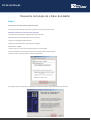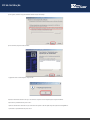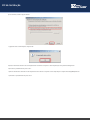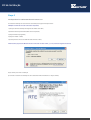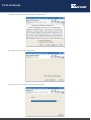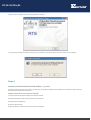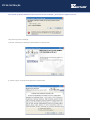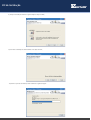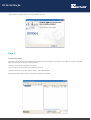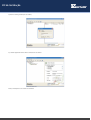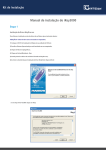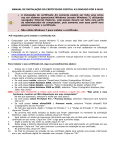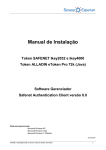Download Kit de Instalação Manual de instalação do eToken
Transcript
Kit de Instalação Manual de instalação do eToken Aladdin Kit de Instalação Manual de instalação do eToken da Aladdin Etapa 1 Instalação dos Certificados Hierarquia ICP-Brasil O primeiro passo para instalação de seu Token, é instalar os Certificados Hierarquia ICP-Brasil ATENÇÃO: O eToken não deve estar conectado ao computador; 1) Coloque o CD KIT de Instalação CertiSign em sua unidade de CD-Rom; 2) Escolha o Sistema Operacional instalado em seu computador; 3) Clique em Certificados Hierarquia ICP-Brasil; 4) Clique no botão correspondente ao produto que você adquiriu ; Para e-CPF e e-CNPJ 1) Copie o arquivos .cer e cole em um diretório que desejar em seu computador. 2) Acesse o diretório em que você salvou os arquivos e dê um duplo clique no arquivo ACRaiz.cer 3) Escolha a opção "Instalar Certificado", conforme a figura abaixo. 4) Em seguida, surgirá o Assistente para importação de certificados. Escolha a opção Avançar, como mostrado abaixo: Kit de Instalação 5) Em seguida, selecione a opção destacada abaixo e clique em Avançar 6) Para terminar, clique no botão Concluir : 7) Aguarde a tela de confirmação e clique em OK: 8) Acesse novamente o diretório em que você salvou os arquivos e dê um duplo clique no arquivo ACSRF.cer 9) Execute os procedimentos do passo 3 ao 7. 10) Acesse novamente o diretório em que você salvou os arquivos e dê um duplo clique no arquivo ACCertisignSRF.cer 11) Execute os procedimentos do passo 3 ao 7. Kit de Instalação Para Identidade Digital 1) Copie o arquivos .cer e cole em um diretório que desejar em seu computador. 2) Acesse o diretório em sua máquina onde você salvou os arquivos e dê um duplo clique no arquivo ACRaiz.cer 3) Escolha a opção "Instalar Certificado", conforme a figura abaixo. 4) Em seguida, você verá o Assistente para importação de certificados. Escolha a opção Avançar, como mostrado abaixo: 5) Em seguida, selecione a opção destacada abaixo e clique em Avançar Kit de Instalação 6) Para terminar, escolha a opção Concluir : 7) Aguarde a tela de confirmação e clique em OK: 8) Acesse novamente o diretório em sua máquina onde você salvou os arquivos e dê um duplo clique no arquivo ACCertiSignV3.cer 9) Execute os procedimentos do passo 3 ao 7. 10) Acesse novamente o diretório em sua máquina onde você salvou os arquivos e dê um duplo clique no arquivo ACCertiSignMultiplaV3.cer 11) Execute os procedimentos do passo 3 ao 7. Kit de Instalação Etapa 2 Instalação do Driver eToken Run Time Environment 3.51 Para efetuar a instalação correta do driver de seu eToken, basta seguir as instruções abaixo: ATENÇÂO: O eToken não deve estar conectado ao computador; 1) Coloque o CD KIT de Instalação CertiSign em sua unidade de CD-Rom; 2) Escolha o Sistema Operacional instalado em seu computador; 3) Clique em Tokens Criptográficos; 4) Clique em Alladin e-Token; 5) Instale primeiro o driver de seu Token clicando em Driver e-Token; AVISO: Usuários que possuem o Windows XP com o Service Pack 2 ao clicar em RTE_3_51.msi, receberão a seguinte tela de aviso: Clique em Run para iniciar a instalação. 6) Ao iniciar o Assistente de instalação do driver eToken Run Time Environment 3.51 clique em Next; Kit de Instalação 7) Selecione a opção “I accept the license agreement” e clique em Next; 8) Para iniciar a instalação do Driver clique em Next; 9) Durante o processo de instalação você visualizará a seguinte imagem: Kit de Instalação 10) Após concluir a instalação clique em Finish para finalizar o processo. 11) O programa de instalação do driver lhe solicitará que seja reiniciado o computador. Clique em Yes para reiniciar o seu computador; Etapa 3 Instalação do Utilitário do Token Aladdin (Utilities_2_10.msi): Concluída a instalação do driver de seu eToken, o próximo passo é a instalação o Utilitário do Token Aladdin em seu computador. Siga as instruções abaixo para efetuar a instalação corretamente:: ATENÇÂO: O eToken não deve estar conectado ao computador; 1) Coloque o CD KIT de Instalação CertiSign em sua unidade de CD-Rom; 2) Escolha o Sistema Operacional que tem instalado em seu computador; 3) Clique em Tokens Criptográficos; 4) Clique em Alladin e-Token; 5) Instale o utilitário de seu Token clicando em Gerenciador Criptográfico ; Kit de Instalação AVISO: Usuários que possuem o Windows XP com o Service Pack 2 ao clicar em UTILITIES_2_10.msi receberão a seguinte tela de aviso: Clique em Run para iniciar a instalação. 6) Ao iniciar o Assistente para instalação do eToken Utilities 2.10 clique em Next; 7) Selecione a opção “I accept the license agreement” e clique em Next; Kit de Instalação 8) No tipo de instalação selecione a opção Complete e clique em Next; 9) Para iniciar a instalação do eToken Utilities 2.10 clique em Next; 10) Durante o processo de instalação você visualizará a seguinte imagem: Kit de Instalação 11) Após concluir a instalação clique em Finish para finalizar o processo Etapa 4 Conectando o Token Após efetuar a instalação do driver e do utilitário de seu eToken, você deverá conectá-lo na porta USB de seu computador e seguir as instruções abaixo para verificar se ele está funcionando corretamente. 1) Coloque o seu eToken na porta USB de seu computador; 2) O seu sistema operacional reconhecerá o novo hardware conectado, 3) Clique no menu Iniciar > Programas > etoken > Utilities > eToken Appication Viewer 4) Em eToken Appication Viewer selecione o seu eToken para visualizar o seu conteúdo, Kit de Instalação 5) Informe a senha (password) de seu eToken; 6) O eToken Appication Viewer exibirá o conteúdo de seu eToken. Pronto, a instalação de seu e-Token está concluída.